“安装窗口的驱动器被锁定“错误是最常见的系统之一
恢复错误。您可能会在Windows启动期间看到此错误。它经常在执行系统时发生
恢复或更新设备的BIOS。 Bitlocker启动代理已被禁用或TPM已清除或
重置通常导致此问题,有时这是由于BCD文件损坏或硬盘驱动器错误。
如果您在Windows 10设备上遇到此错误,请放心,您可以使用其中一个修复此驱动器错误
以下解决方案。有六种解决方案可以解决此问题。
修复Windows 10上的“ Windows已安装驱动器已锁定”
解决“系统驱动器已锁定”。
解锁驱动器并重试”问题,您需要从Windows 10 USB安装启动设备
媒体。如果您没有Windows安装媒体,则可以使用Microsoft的Media Creation创建一个媒体
工具。
为此,请执行以下步骤:
- 在工作PC上,去微软
软件下载网站。 - 下载Windows 10媒体创建工具,然后运行它。
- 选择另一台PC的创建安装媒体。
- 选择一种语言,版本和体系结构(64位或32位)。
- 按照步骤创建安装媒体,然后选择完成。

1。运行自动维修
按下电源按钮打开PC,然后按下电源按钮,直到PC自动关闭
(大约5秒)。重复2次以上,直到看到准备自动
维修。
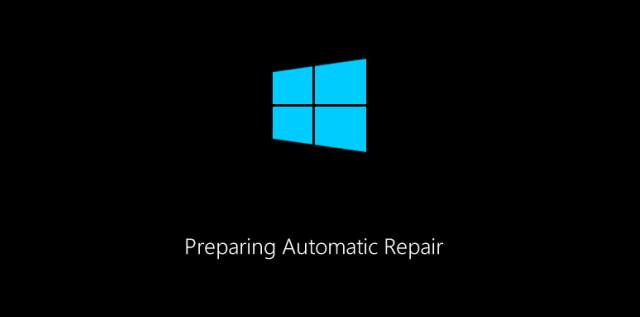
另外,您可以从安装媒体访问启动维修,请按照以下步骤:
步骤1:插入Windows USB安装并重新启动系统。
步骤2:将锁定的PC设置为从
安装媒体。
步骤3:在Windows设置屏幕上,单击下一个继续。
步骤4:在Windows安装屏幕上,单击修理您的计算机。

步骤5:导航到故障排除>高级选项>启动
维修。
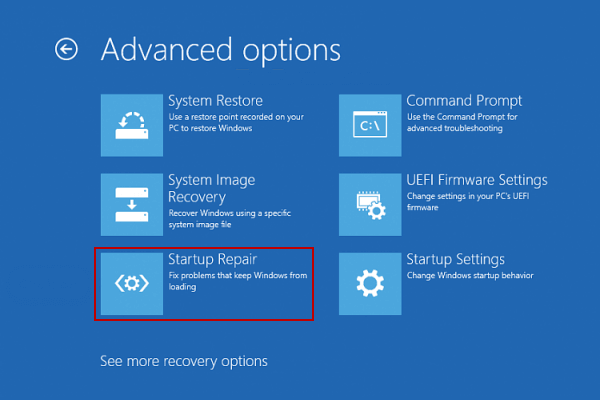
继续向导完成过程。启动维修将开始诊断你的
个人电脑它将尝试自动修复它们。如果自动维修无法修复
错误,继续下一个解决方案。
2。维修MBR并重建BCD
在某些情况下,由于BCD文件损坏
Windows系统。一个BCD(启动配置数据)文件,其中包含Windows系统启动配置参数
是引导过程的非常重要的部分。如果BCD文件损坏或丢失,则启动过程可能
停止。
要使用BootRec.exe工具来解决Windows Boot配置数据文件的故障排除,请按照以下步骤:
插入安装媒体并从中启动。计算机启动并出现Windows设置后,
按转移+F10键在键盘上。这将打开命令提示符窗口。

运行以下命令,然后按Enter。
- BootRec / fixmbr
- BootRec / Fixboot
- BootRec / Scanos
- BootRec / RebuildBCD

从USB端口删除安装媒体。重新启动您的计算机。
3。修理缺失
或使用sfc.exe损坏的系统文件
插入安装媒体并从中启动。在您的计算机从安装媒体和
出现Windows设置,按Shift + F10。这将列出一个命令提示符窗口。
在命令提示符中,键入以下命令,然后按Enter。
SFC /扫描

只需等待一段时间,您就可以得到扫描结果并获得有关Windows 10错误的诊断。
通常,您可以使用本文提到的解决方案来解决Windows 10问题。
4。检查磁盘错误
使用CHKDSK实用程序
CHKDSK实用程序将检查硬盘驱动器的完整性。您可以尝试使用chkdsk /r命令修复
“安装Windows驱动器已锁定”错误。
为此,请执行以下步骤:
插入安装媒体,然后重新启动计算机,然后从Windows安装媒体启动。
从安装媒体启动计算机并出现Windows设置后,按Shift +
F10。这将列出一个命令提示符窗口。然后键入以下命令,然后按Enter。
chkdsk c: / r

其中c:是安装Windows 10的驱动字母。如果您的Windows 10安装在D:驱动器上,
用D代替驱动器。
5。刷新您的电脑
您可以执行Windows 10系统刷新。刷新可以重新安装Windows 10而不会影响您的个人
文件。这可能会解决“锁定驱动器锁定的驱动器”错误。如果您已经加密设备,则需要您的
Bitlocker键使用恢复驱动器来还原或重置PC。
如果您不知道Bitlocker键,请参阅查找
我的Bitlocker恢复密钥。
要执行系统刷新,请执行以下步骤:
有关的:如何修复“无法安装Windows” BitLocker错误
重新启动计算机,然后从Windows安装媒体启动。

点击 ”下一个”在Windows设置屏幕上。在Windows安装屏幕上,单击
“维修计算机“。
点击 ”故障排除”然后单击“刷新您的电脑“。
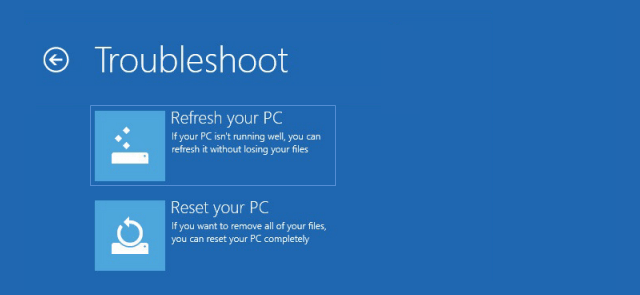
按照向导说明完成此过程。
如果您遇到了使用BitLocker恢复密钥来解锁系统驱动器的提示,但是您没有
您相关的Microsoft帐户中的有效恢复密钥,您将无法访问系统。相反,你
可以按照下一部分重新安装您的PC。
6。重新安装窗口
当您尝试过的所有上述故障排除都没有成功时,Windows的干净安装是
正确的方法。干净的安装将使您的计算机恢复到其工厂设置,在此期间所有数据
在C驱动器上将被删除。在此之前,我们需要格式化锁定的系统驱动器。
步骤1:将创建的安装媒体连接到非功能性PC,然后将其打开。
步骤2:从安装媒体引导窗口。查看您的PC制造商网站以获取有关如何更改的信息
您的电脑的引导订单。
步骤3:在初始设置屏幕上,按Shift + F10。这将提出命令提示
窗户。
步骤4:运行以下命令,然后按Enter。
- 类型磁盘
- 类型列表磁盘
- 类型选择磁盘#。 #是他们要安装的驱动器号。
- 类型干净的
- 类型转换GPT
- 类型出口

步骤5:启动到Windows 10安装媒体并开始安装过程。
步骤6:选择键盘语言,然后单击“下一个”继续。然后单击“安装
现在“。

步骤7:您可以单击我没有产品密钥继续的选择(如果您有
产品密钥,您可以随时激活Windows 10)。
步骤8:选择我接受许可条款同意继续的选择。点击
这自定义:仅安装Windows(高级)选项。然后按照屏幕上的提示
安装Windows 10。

